更新された4月2024:エラーメッセージの表示を停止し、最適化ツールを使用してシステムの速度を低下させます。 今すぐ入手 このリンク
- ダウンロードしてインストール こちらの修理ツール。
- コンピュータをスキャンしてみましょう。
- その後、ツールは あなたのコンピューターを修理する.
あなたがEメールを扱う会社であるならば、あなたはあなたの受信箱の中にたくさんの重要なEメールをブロックした可能性があります。 それで、ある日あなたがそれらを保存するためにそれらをエクスポートするか、または別の電子メールアカウントにそれらをインポートすることを望むならばあなたは何ができるでしょうか? 最も可能性の高い答えはEMLと呼ばれるファイルフォーマットです。
Gmailメッセージはテキストファイルとして非常に簡単にダウンロードできます。テキストエディタやワードプロセッサで読みたい場合は、これで十分です。 ただし、別の電子メールクライアントで開きたい場合は、別の形式(EMLファイル)で保存する必要がある場合があります。
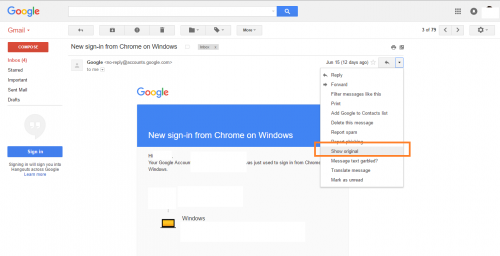
では、なぜあなたはメッセージをダウンロードしたいのですか? その理由の一つはそれを支持することです。 もう1つは、元のメッセージを送信するのではなく、他の人と共有することです。 理由が何であれ、Gmailはプロセスを簡素化します。
Gmailの
ブラウザでGoogle Mailを開きます。 オフラインで保存するメールを開き、[返信]ボタンの横にある小さな矢印をクリックします。 メニューから「オリジナルを表示」を選択します。
これでメッセージが新しいウィンドウで開きます。 この新しいウィンドウには、[オリジナルのダウンロード]ボタンが表示されます。 これにより、ブラウザに[名前を付けて保存]ダイアログボックスが開き、保存されるデフォルトの拡張子はTXTです。 あなたはそれをTXT拡張子に登録したくありません。 EMLに変更して、テキストファイルのファイルタイプのドロップダウンリストからすべてのファイルに変更します。 ファイルを保存してください。
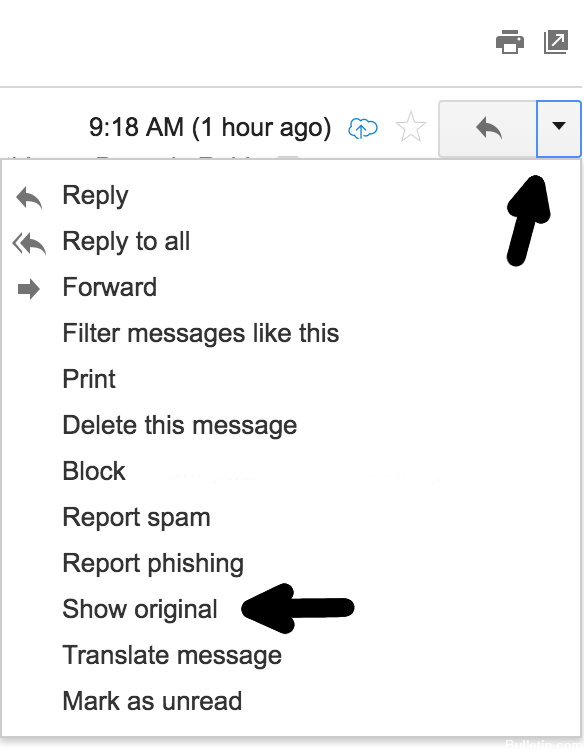
ダウンロードには数秒かかります。 ファイルをダウンロードしたら、任意の電子メールクライアントにインポートしたり、ハードドライブや外付けドライブに保存したりできます。
GmailメッセージをEMLにエクスポートする理由
2024 年 XNUMX 月の更新:
ファイルの損失やマルウェアからの保護など、このツールを使用してPCの問題を防ぐことができるようになりました。 さらに、最大のパフォーマンスを得るためにコンピューターを最適化するための優れた方法です。 このプログラムは、Windowsシステムで発生する可能性のある一般的なエラーを簡単に修正します。完璧なソリューションが手元にある場合は、何時間ものトラブルシューティングを行う必要はありません。
- ステップ1: PC Repair&Optimizer Toolをダウンロード (Windows 10、8、7、XP、Vista - マイクロソフトゴールド認定)。
- ステップ2:“スキャンの開始PCの問題の原因である可能性があるWindowsレジストリ問題を見つけるため。
- ステップ3:“全て直すすべての問題を解決します。
ユーザーが変換したいと思う特別な理由があります Gmailのメール EMLファイルフォーマットへ。
- ユーザーがGoogleを使用してすべてのメールタスクを実行する場合 もちろん、ユーザーはメールボックスに保存されている電子メールに無料でアクセスできます。 今日では、メールハッキングの恐れは誰にでも認識されています。
- これらの問題を解決するには、重要なEメールを保存することが重要です。 そのため、EMLに変換すると、多くの電子メールクライアントからアクセス可能になるため、電子メールのセキュリティが確保されます。 情報を失うことなく、明確に定義された方法で電子メールを保管します。 これが、ユーザーがGmailメールをEMLファイル拡張子に移行したい理由でもあります。
- EMLファイルは、Thunderbird、Apple Mailなどのさまざまな電子メールクライアントから簡単にアクセスできます。このファイルには、重要な電子メールを保存する独自の方法があります。 そのため、ユーザーはGmailメッセージをEMLファイル形式に移行することを選択します。
- インターネット接続が確立されていない場合は、さまざまな電子メールプログラムを使用してEMLファイルを取得できます。 インターネットなしでGoogleの電子メールに継続的にアクセスすることも問題なので、専門家はGmailメッセージをEMLにエクスポートすることを推奨します。
Outlook
Outlook 2013は、すべての電子メールをPSTと呼ばれる独自のファイル形式で保存します。 PSTは基本的に、受信トレイ内のすべてのフォルダーとそれらに保存されている電子メールのコレクションです。 残念ながら、Outlook2013の電子メールを.emlファイルにエクスポートする直接的な方法はありません。 29通のメールを開いて.msgファイルとして保存し、無料のツールを使用して.emlに変換できます。 ただし、別の方法をお勧めします。 PST Extractor Proと呼ばれるソフトウェアを使用すると、OutlookからEMLに同時に複数の電子メールをエクスポートできます。 ソフトウェアライセンスはXNUMXドルからで、XNUMXペニーの価値があると考えています。 あなたがしなければならないのは、PSTファイルを見つけて、エクスポートしたい電子メールを選択することだけです、そしてそれは完了です。
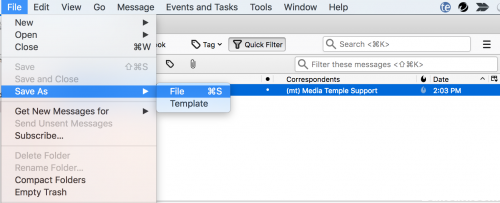
サンダーバード
Thunderbirdのメールアカウントがクライアントとして設定されている場合は、この方法を使用できます。
(このマニュアルではThunderbird for Macバージョン60.4.0 64-bitを使用しています)
- Thunderbirdを開きます。
- ダウンロードしたいメールをクリックしてください。
- [ファイル]をクリックします。 次に、ドロップダウンメニューから[名前を付けて保存]> [ファイル]をクリックします。
- フォーマットがすべてのファイルに設定されていることを確認してください。 次に保存をクリックします。
https://productforums.google.com/forum/#!msg/gmail/Do6RaBfyHAg/qKSW9pqPLkQJ
専門家のヒント: この修復ツールはリポジトリをスキャンし、これらの方法のいずれも機能しなかった場合、破損したファイルまたは欠落しているファイルを置き換えます。 問題がシステムの破損に起因するほとんどの場合にうまく機能します。 このツールは、パフォーマンスを最大化するためにシステムも最適化します。 それはによってダウンロードすることができます ここをクリック

CCNA、Web開発者、PCトラブルシューター
私はコンピュータ愛好家で、実践的なITプロフェッショナルです。 私はコンピュータープログラミング、ハードウェアのトラブルシューティング、修理の分野で長年の経験があります。 私はWeb開発とデータベースデザインを専門としています。 また、ネットワーク設計およびトラブルシューティングに関するCCNA認定も受けています。

